基础设置方法(通用版)
打开手机桌面空白处长按3秒,屏幕底部将弹出功能菜单栏,点击「壁纸」图标进入设置界面,系统会自动展示官方精选的静态与动态壁纸库,选择心仪图片后,点击「设为壁纸」按钮,可单独设置主屏幕、锁屏界面或同时应用两种界面,注意EMUI 12系统用户需在预览界面双指缩放调整图片显示范围,HarmonyOS 3.0及以上版本新增智能适配功能,可自动识别图片主体位置。
动态壁纸与视频壁纸设置
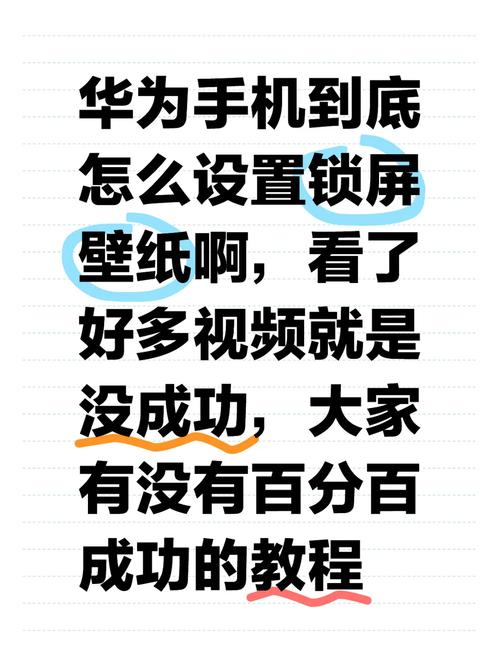
-
官方动态资源应用
在主题应用中心搜索「动态壁纸」分类,下载资源包后返回设置界面即可直接调用,动态壁纸会实时显示天气特效,例如雨天场景会呈现雨滴滑落动画,建议开启「智能节电」模式,系统会在电量低于20%时自动切换为静态壁纸。 -
自定义视频壁纸
支持将本地视频剪辑为壁纸:进入「图库」选择15秒内的视频片段,点击「更多」-「设置为」-「壁纸」,系统将自动生成可调节播放速度的动态壁纸,此功能需手机搭载麒麟980及以上芯片才能保证流畅运行。
主题商店进阶玩法
-
主题套装一键应用
华为主题商店提供超过8万套设计师作品,购买完整主题后可同步更换图标样式、锁屏动画和系统提示音,在主题详情页下滑能看到「用户实装效果」板块,参考其他用户的屏幕截图能更直观判断适配效果。
-
混搭功能使用技巧
通过「我的-混搭组合」功能,可将不同主题的组件自由组合,例如保留A主题的图标样式,搭配B主题的锁屏时钟,再单独应用C主题的壁纸,建议勾选「自动备份组合」选项,防止系统更新后配置丢失。
专业级自定义方案
-
第三方图片处理建议
使用Snapseed或Lightroom对照片进行预处理时,建议将图片比例调整为18:9(分辨率不低于2340×1080),处理人像照片时,注意将主体人物置于画面中央偏上位置,避免被时间插件遮挡。 -
实况照片设置要点
导入iPhone拍摄的Live Photo时,需通过华为手机克隆应用转换格式,在「文件管理」中找到转换后的动态图片,长按选择「设置为壁纸」即可实现按压屏幕触发动画的效果,该功能在Mate 50系列及后续机型上支持最佳。
常见问题解决方案
- 壁纸自动放大问题:进入「设置-显示和亮度-更多显示设置」,关闭「自动适应图标布局」功能
- 第三方主题无法应用:检查主题包是否包含HarmonyOS服务组件,旧版EMUI主题需联系开发者更新适配
- 动态壁纸耗电异常:进入电池优化设置,将主题APP设置为「允许后台活动」
- 双系统壁纸独立设置:在「隐私空间」中分别设置主空间和隐私空间的个性化方案


